העדכונים הם החלק החשוב ביותר בכל מערכת הפעלה מכיוון שעדכונים הופכים את המחשב לבטוח ומעודכן יותר.
משתמשים רבים דיווחו כי לא יכלו לעדכן את מחשבם מכיוון שחבילת העדכון אינה מתחילה להוריד אלא נותנת שגיאה 0x80070542. השגיאה נגרמת על ידי כמה קבצים שהוגדרו בצורה לא נכונה במחשב, מצאנו כמה פתרונות שיעבדו אתכם ותוכלו להוריד שוב את עדכון Windows.
פתרון 1 - קונסולת השירות של רכיבי Windows
שלב 1 - לחץ חלונות ו ר במקשים לפתיחת תיבת הדו-שיח. סוּג dcomcnfg.exe בתיבת הטקסט של תיבת הדו-שיח הפעלה ואז לחץ על כפתור Enter. הפקודה תפתח את שירותי הרכיבים ברגע שתלחץ כן להנחיית בקרת חשבון המשתמש.
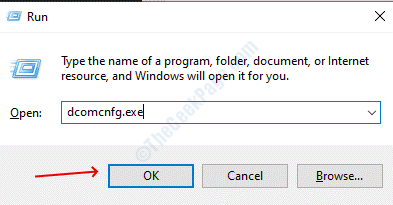
שלב 2 - הרחב שירותי רכיבים מהחלונית השמאלית, תחת אותה בחירה מחשבים.
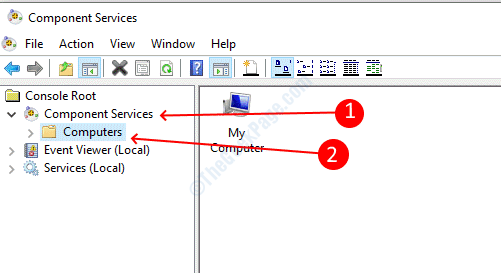
שלב 3 - לאחר שתבחר מחשבים תמצא את המחשב שלי בחלונית האמצעית. בחר המחשב שלי, לחץ עליו לחיצה ימנית ואז בחר נכסים.
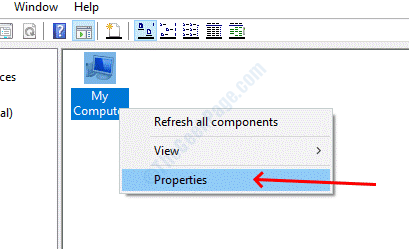
שלב 4 - ראש אל מאפייני ברירת מחדל לחץ על הכרטיסייה ובחר לְחַבֵּר מהתפריט הנפתח שב- רמת אימות ברירת מחדל אוֹפְּצִיָה.
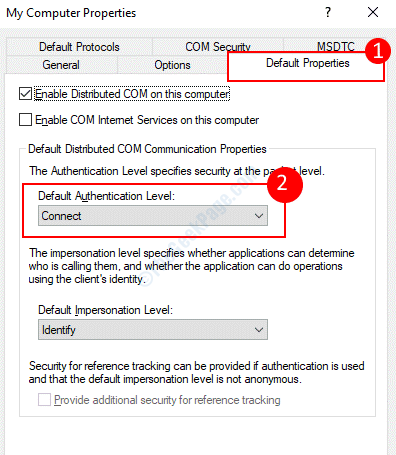
שלב 5 - ב רמת התחזות ברירת מחדל, בחר לזהות אפשרות מהתפריט הנפתח.
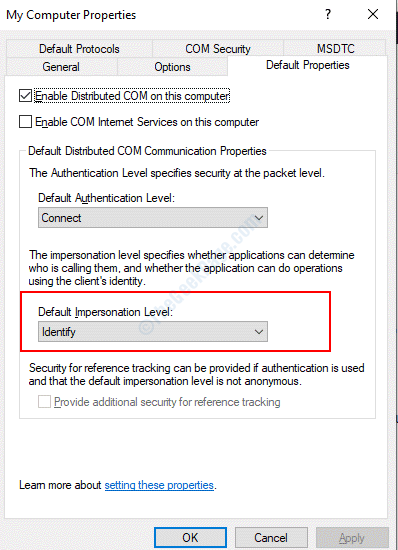
נְקִישָׁה בסדר כדי לשמור את ההגדרות ואז לסגור את חלון שירותי הרכיבים. הפעל מחדש את המחשב שלך כדי להחיל את השינויים ובדוק שאתה יכול לעדכן את חלונותיך או לא.
פתרון 2 - הפעל שירות ניהול הדמיה ושירות פריסה
ניהול פריסת הדמיה ושירות (DISM) הוא שירות שניתן להפעיל בשורת הפקודה שעוזרת לשחזר את הקבצים הפגומים. עקוב אחר השלבים הבאים להפעלת כלי ה- DISM.
שלב 1 - לחץ על לחיצה על תיבת הדו-שיח הפעלה חלונות + R., סוג cmd בתיבת הטקסט ואז לחץ על Enter. הפקודה תפתח את חלון שורת הפקודה.

שלב 2 - בחלון שורת הפקודה, הקלד את הפקודה הבאה ואז הקש Enter כדי לבצע את הפקודה.
Dism / Online / Cleanup-Image / RestoreHealth
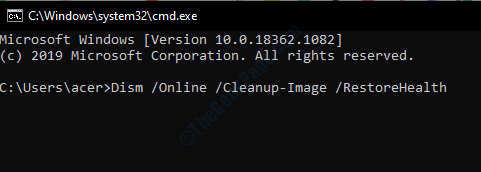
זה ייקח קצת זמן בהתאם לגודל הדיסק ורמת השחיתות שלך, המתן עד לסיומו ואז הפעל מחדש את המחשב לאחר שיסיים.
פתרון 3 - הפעל פותר בעיות שירות העברה חכמה ברקע
שירות העברה חכמה ברקע (BITS) הוא אחד השירותים העיקריים האחראים על עדכוני מערכת ההפעלה Windows. Windows מודעת לכך שלפעמים השירות לא עושה את זה כמו שצריך ולכן הם ביצעו פותר בעיות מיוחד עבור ה- BITS. פותר הבעיות יעזור אם יש בעיה בשירות BITS.
שלב 1 - הורד פותר בעיות שירות העברה חכמה ברקע ממיקרוסופט אתר אינטרנט.
שלב 2 - לחץ פעמיים על הקובץ שהורדת להפעלת תוכנית פותר הבעיות
שלב 3 - עקוב אחר ההוראות שעל המסך והיא תתקן אותן באופן אוטומטי אם היא תגלה פגם כלשהו במערכת ההפעלה שלך.
פתרון 4 - בצע בודק קבצי מערכת
בודק קבצי המערכת בודק אם קיימת שחיתות במערכת הקבצים, ואם הוא מוצא שחיתות כלשהי במערכת הוא מסיר אותה ומחליף אותה בגרסה המקורית. לכן, אם הקבצים שלך פגומים בודק קבצי מערכת יכול לפתור את הבעיות שלך.
שלב 1 - לחץ על חלונות לחצן וחפש שורת פקודה, לחץ לחיצה ימנית על התוצאה הראשונה ואז בחר הפעל כמנהל.

שלב 2 - לחץ כן בהנחיית בקרת חשבון המשתמש.
שלב 3 - הקלד את הפקודה הבאה בחלונות שורת הפקודה ואז לחץ על Enter כדי לבצע את הפקודה.
sfc / scannow
המתן עד לסיום הסריקה, ייקח קצת זמן לסרוק את כל המערכת לאיתור שחיתות. לאחר השלמת הסריקה סגור את חלון שורת הפקודה והפעל מחדש את המערכת.
פתרון 5 - עדכן את Windows באתחול נקי
משתמשים רבים יכולים להוריד את העדכון לאחר האתחול למצב האתחול הנקי. במצב אתחול נקי המחשב מתחיל עם שירותים ומנהלי התקן מינימליים כך שיהיה קל לחלונות. בצע את ההליך למטה כדי לאתחל במצב נקי.
שלב 1 - לחץ חלונות ולחפש msconfig ואז הקש Enter כדי לפתוח את כלי תצורת המערכת.

שלב 2 - בחר אתחול סלקטיבי, חשבון שירותי מערכת עומסים תחת זה ובטל את הסימון של טען פריטי הפעלה.
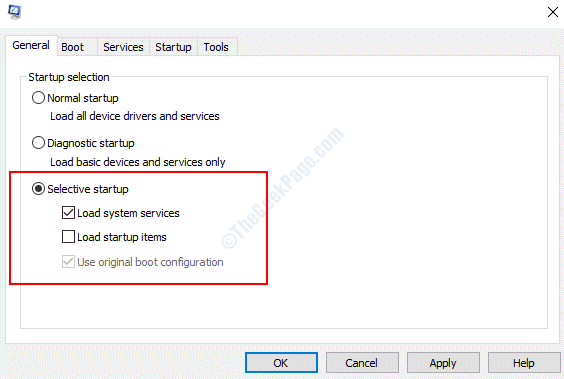
שלב 3 - עבור אל שירותים בכרטיסייה, סמן את תיבת הסימון שכותרתה הסתר את כל שירותי Microsoft ואז לחץ על השבת הכל לַחְצָן. לחץ על אישור כדי לשמור את ההגדרות
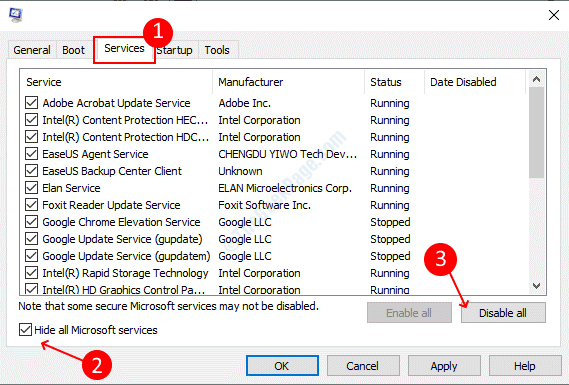
שלב 4 - הפעל מחדש את המחשב שלך, הוא יאתחל למצב האתחול הנקי. הורד את העדכון מ- Windows Update ושוב אתחל את המחשב שלך, אתחול למצב הרגיל.

